Quando criamos uma nova máquina virtual pode ser de uso único ou de uso múltiplo.
No artigo Instalação Linux (Debian) em máquina virtual (VirtualBox) criei uma máquina virtual com Debian 12.4 instalado.
O artigo citado mostra que esse trabalho é extremamente simples. Mas não extremamente rápido, afinal tomou aproximadamente 25 minutos.E se pudéssemos fazer o mesmo, uma segunda vez, em exatamente 1 minuto?
Pois esse foi o tempo exato que levou, no mesmo notebook, para criar uma nova máquina igual.
Isso foi conseguido utilizando o recurso de Appliance do VirtualBox.
--
Mas vamos esclarecer com exemplos o que quero falar com uso único e uso múltiplo.
Exemplo de uso único
Quero testar a distribuição Gentoo Linux.
Vou baixar o ISO do Gentoo, criar a máquina virtual no VirtualBox, instalar o Gentoo, ficar utilizando um tempo, testando o que eu quiser e... Fim.
Independente da conclusão do teste, posso apagar a máquina virtual ou mantê-la para voltar a ela algum dia.
Porém, nesse cenário, não precisarei de outra máquina virtual Gentoo.
Exemplo de uso múltiplo
Quero testar um Linux para simular e testar um ambiente de produção que será montado para um projeto.
Baixo a ISO necessária, crio a máquina virtual no VirtualBox, instalo o Linux, instalo as ferramentas cujo uso quero simular, teste a avalio o que quiser e... Fim.
Da mesma forma, essa versão final da máquina é descartável.
Porém, se for fazer um estudo semelhante em um próximo projeto, ou até, se for simular um ambiente diferente do mesmo projeto, terei que repetir a criação da máquina virtual e a instalação do Linux.
Appliance
Voltando à máquina do artigo citado.
A máquina virtual criada com Debian 12.4 tinha o objetivo, como dito no artigo, de documentar instalações de Python.
Essa máquina, do jeito que está, recém-instalada, "limpinha", pode ser útil para muitos outros testes.
Pensando nisso utilizei o recurso "Exportar Appliance" no menu "Arquivo" da tela inicial do VirtualBox.
Selecionei a maquina virtual que quero exportar e cliquei em "Próximo".Alterei:- o formato para versão 2.0
- o diretório do arquivo a ser criado (pode ser o que você quiser)
- a política de MAC para "Remover todos"
Demorou uns 2 minutos "gravando appliance" e acabou.
Com isso foi gerado o seguinte arquivo.
Esse arquivo pode ser utilizado para gerar inúmeras máquinas virtuais iguais a original.
Nova máquina virtual
Para criar uma nova máquina virtual utilizei o recurso "Importar Appliance" no menu "Arquivo" da tela inicial do VirtualBox.
Aguardei aproximadamente um minuto até a barra de progresso chegar ao fim e pronto.Já aparece na tela principal do VirtualBox a nova máquina, que nomeei de "Debian", cujo uso é totalmente independente de sua matriz, a máquina "Python".
Uma ótima forma de economizar tempo, é ter sempre uma ou mais appliances de máquinas com instalações "limpas", para "sujarmos à vontade! : )
Links:



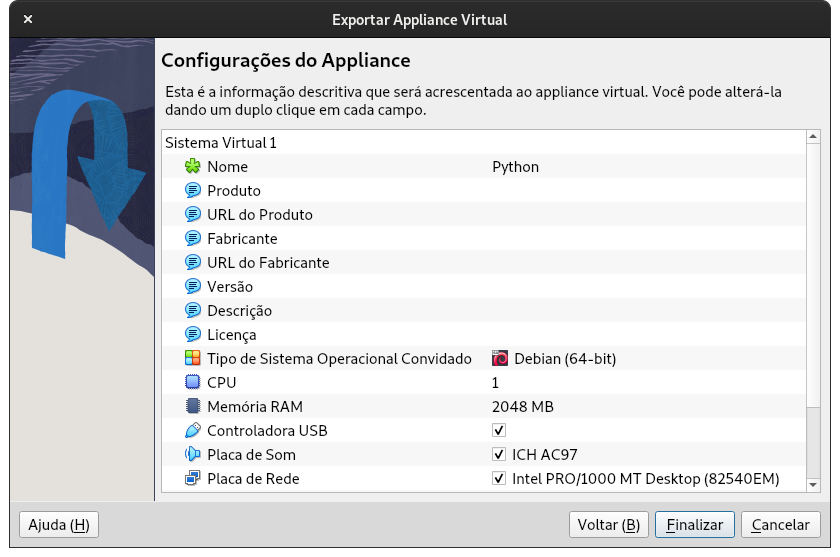



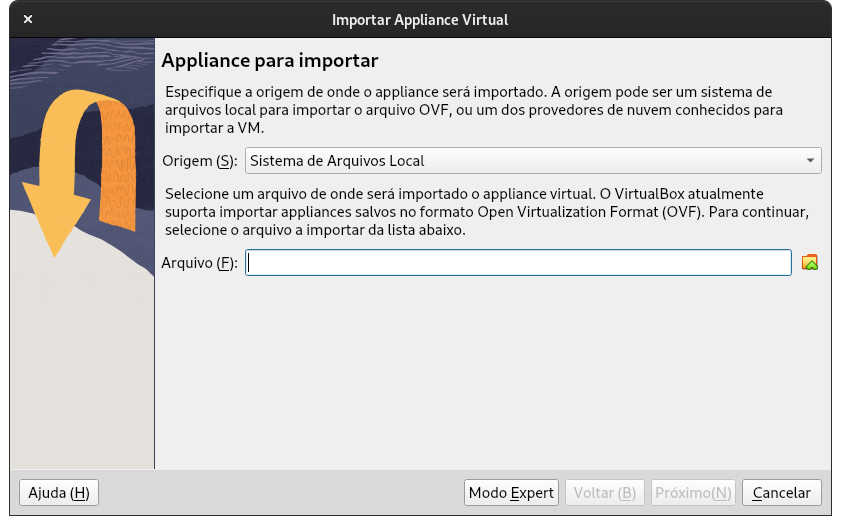


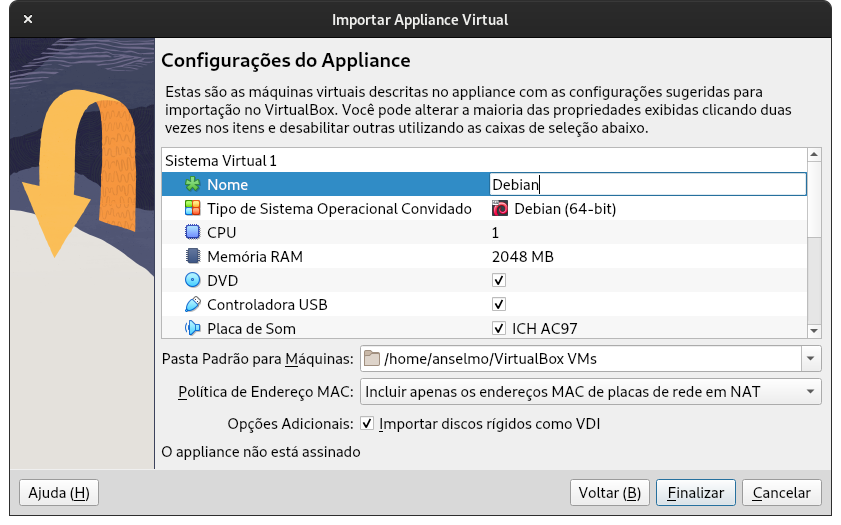


Nenhum comentário:
Postar um comentário